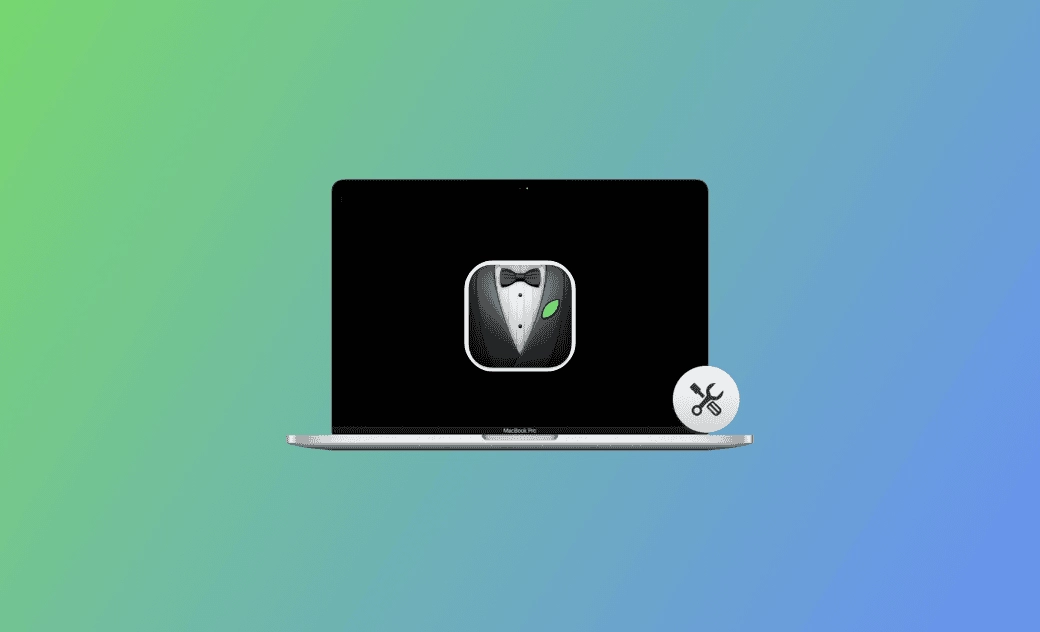【已解決】 清除 Mac 問題:此 Mac 不支援清除輔助程式
在這篇文章中,我們將解釋「此 Mac 不支援清除輔助程式」的原因,以及如何修復這個問題。
使用「清除輔助程式」可以讓您在出售或轉讓 Mac 時,更加簡單且安全地清除 Mac 裝置並將其復原至原廠設定。此外,您還可以重新安裝 macOS。
然而,如果您使用的 macOS 版本或晶片不符合要求,可能會彈出「此 Mac 不支援清除輔助程式」的訊息。
請不用擔心!本文將介紹解決「此 Mac 不支援清除輔助程式」這個問題的有效方法,請繼續閱讀以了解詳情。
為什麼 Mac 重置出現 「此 Mac 不支援清除輔助程式」?
如果您在使用清除輔助程式時看到「此 Mac 不支援清除輔助程式」的彈窗,這可能是由於您的 macOS 版本或 Mac 晶片不符合要求所致。尤其是當您的 Mac 晶片不是「Apple Silicon」或「Apple T2 安全晶片」時,這個訊息可能會出現。
你可以在系統報告中查看關於 Mac 的晶片。請按照以下步驟操作:
「系統設定」 > 「一般」 > 「關於」 > 向下捲動點一下 「系統報告...」。
如果您的 Mac 無法使用清除輔助程式,或者清除輔助程式未顯示,這可能是因為您使用的 macOS 版本是 macOS Monterey 以前的版本所導致的。讓我們來確認一下您的 macOS 版本。請按照以下步驟操作:
從 Apple 選單中選擇「關於本機」。
除了上述兩個原因外,macOS 的故障或缺乏管理者權限也可能導致「清除輔助程式」無法執行,或者您無法打開清除輔助程式等相關問題。
「此 Mac 不支援清除輔助程式」 的解決方法
當您在重置 Mac 時提示「此 Mac 不支援清除輔助程式」的訊息後,可以考慮以下解決方案或替代工具來解決這個問題。
方法1: 升級 macOS
如果您的 Mac 配備了 Apple Silicon 或 Apple T2 安全晶片,最簡單的方式是將 macOS 升級到 macOS Monterey 或更新的版本,以便使用「清除輔助程式」。
推薦閱讀:【macOS Sequoia 下载】macOS Sequoia 快速更新升級教學
方法2: 使用「磁碟工具程式」清除 Mac
如果您在清除 Mac 時顯示「此 Mac 不支援清除輔助程式」,可以使用「磁碟工具程式」在復原模式下來清除 Mac 上的資料。
以下是如何使用復原模式中的「磁碟工具程式」來消除 Mac 的方法:
步驟1: 在復原模式下啟動 Mac 電腦
在配備 Intel 處理器的 Mac 上:
- 從 Apple 選單中選擇 「重新開機...」。
- 當看到啟動畫面時,持續按住 「Command + R」 組合鍵。
- 如果要求您輸入密碼,請進行輸入。
在配備 Apple 晶片的 Mac 上:
- 從 Apple 選單中選擇 「關機」,等待 Mac 完全關機。
- 按住 Mac 的「電源」按鈕,直到直到 「正在載入開機選項」 顯示。
- 點擊 「選項」,然後點擊「繼續」。
- 點擊 「磁碟工具程式」,再點擊「繼續」。
- 然後依照螢幕上的指示操作。
若只要清除 Mac 多餘的檔案,而不要回復原廠設定
如果您只是想要清除 Mac 中多餘的檔案,釋放 Mac 空間,推薦使用這款功能強大且簡單易用的 Mac 清理工具 - BuhoCleaner。
一般情況下,將檔案移到垃圾桶並不會完全刪除檔案,這些檔案仍然佔用 Mac 的空間。此外,移除應用程式後,可能仍會有殘留檔案留在系統中。使用 BuhoCleaner 不管是清理垃圾檔案,還是移除不要的應用程式,它都可以做到安全徹底的刪除相關檔案,幫助您釋放更多 Mac 空間。
此外,如果您需要一個安全且永久的檔案刪除方式,特別是當我們需要刪除機密檔案時,BuhoCleaner 的 「碎紙機」 功能將會是您的好幫手。
「清除輔助程式」的相關問題
- 「清除輔助程式」的功用?
「清除輔助程式」會在 Mac 上執行下列操作:
- 登出 Apple 帳號和服務。
- 關閉「尋找」功能。
- 關閉「啟用鎖定」。
- 清除你的內容和設定,以及任何你已安裝的 App。
- 清除所有卷宗。
- 若你已使用「啟動切換輔助程式」在 Mac 上安裝 Windows,BOOTCAMP 卷宗也會被清除。
- 清除所有使用者帳號和其資料。
- Mac 清除輔助程式在哪
在 macOS 上,清除輔助程式(Erase Assistant)是一個用於擦除和重置 Mac 的內建工具。你可以通過以下步驟來找到和使用它:
「系統設定」 > 「一般」 > 「移轉或重置」 > 點一下「清除所有內容和設定」,「清除輔助程式」 便會打開 。
結論
在這篇文章中,我們詳細介紹了當遇到「此 Mac 不支援清除輔助程式」問題時的解決方法,以及替代工具來暫時取代清除輔助程式的使用。
希望這些方法對您的 Mac 有效,現在就去解決這個問題吧!
Dr. Buho 的李平一編輯擁有廣泛的 Mac 知識背景。他很喜歡研究 macOS 的使用方法和最新系統功能、資訊等。4 年里,撰寫了 100+ 篇實用 Mac 教程和資訊類文章。